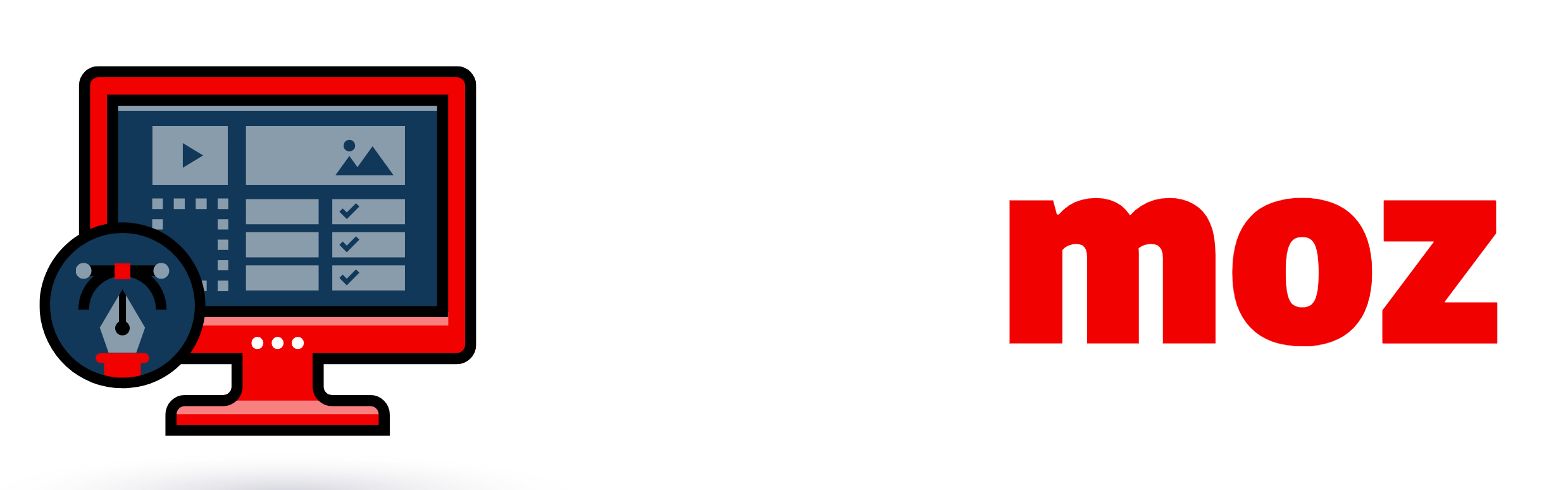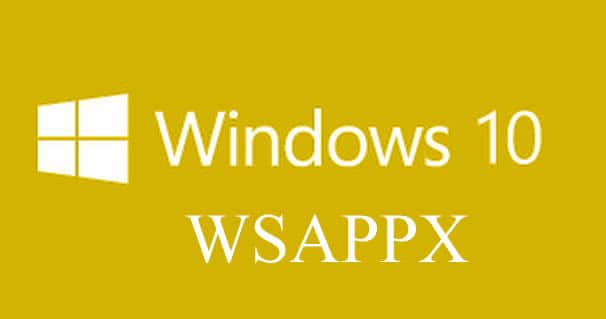Le processus wsappx fait partie de Windows 8 et 10 et vous pouvez le voir fonctionner en arrière-plan ou même utiliser une quantité importante de ressources de processeur et de disque. Cela est lié au Windows Store et à la nouvelle plate-forme d’applications «Universal» de Microsoft.
Qu’est-ce que wsappx?
Le processus wsappx inclut deux services d’arrière-plan distincts. Sous Windows 8 et 10, wsappx inclut le service de déploiement AppX (AppXSVC). Sous Windows 10, il fournit le service de licence client (ClipSVC). Sous Windows 8, il englobe le service Windows Store (WSService) au lieu de ClipSVC. Donc, si le processus wsappx est en cours d’exécution dans votre gestionnaire de tâches, activez-le pour exécuter l’un des deux sous-services ou les deux (en fonction de la version de Windows utilisée). Ces services traitent l’installation, la suppression et la mise à jour des applications Store, tout en garantissant une licence appropriée. Regardons de plus près chacun de ces services.
Qu’est-ce que le service de déploiement AppX (AppXSVC)?
Le service de déploiement AppX déploie des applications standart. Ces applications «Universal Windows Platform» sont distribuées dans des packages .AppX , d’où leur nom. En d’autres termes, ce processus est utilisé pour installer, désinstaller et mettre à jour des applications Store. Windows met automatiquement à jour ces applications en arrière-plan, et de nombreuses applications incluses dans Windows (de Mail à Paint 3D) entrent dans cette catégorie. Les applications de bureau Windows traditionnelles utilisent également des ressources de processeur et de disque lorsque vous les installez, les supprimez ou les mettez à jour. La seule différence est que, lorsque vous utilisez des applications Store, vous voyez les ressources utilisées par AppXSVC au lieu du programme d’installation du programme individuel. Si vous voyez ce processus en cours d’exécution lorsque vous n’installez pas d’applications, et même si vous n’utilisez jamais ces applications, c’est parce que Windows les met à jour en arrière-plan. Cela explique également pourquoi vous pouvez parfois voir ce processus utiliser des ressources de processeur et de disque.
Qu’est-ce que le service de licence client (ClipSVC)?
Sous Windows 10, le service d’arrière-plan ClipSVC gère le «support d’infrastructure» du store. Selon Microsoft, les applications achetées depuis votre système ne se comporteront pas correctement si vous les désactivez. En effet, ce service effectue un certain nombre de choses différentes qui permettent au store de fonctionner correctement. Selon son nom, ses tâches incluent la gestion des licences, qui garantit que vous ne pouvez exécuter que les applications Store que vous avez payées. C’est une fonctionnalité anti-piratage. En revanche, Microsoft n’a pas expliqué les autres fonctionnalités fournies par ce service pour stocker les applications.
Qu’est-ce que Windows Store Service (WSService)?
Sous Windows 8, le service en arrière-plan WSService gère également le «support d’infrastructure» du store. En fait, le service ClipSVC sous Windows 10 et le service WSService sous Windows 8 ont des descriptions essentiellement identiques dans l’interface Services. Le processus WSService semble être la même chose que ClipSVC.
Pourquoi utilise-t-il autant de ressources CPU?
En règle générale, le service wsappx utilise uniquement une quantité notable de processeur lors de l’installation, de la désinstallation ou de la mise à jour des applications Store. Cela peut être dû au fait que vous ayez choisi d’installer ou de désinstaller une application ou au fait que le store mette à jour automatiquement les applications sur votre système. Toutefois, cette mise à jour automatique peut être annulée. Pour ce faire, lancez le Store, cliquez sur l’icône de votre utilisateur dans le coin supérieur droit de la fenêtre, puis sélectionnez l’option “Paramètres”. Mettez le curseur sur «Mettre à jour les applications automatiquement» et sélectionnez «Désactivé».
Lorsque vous souhaitez mettre à jour vos applications, vous pouvez revenir à la boutique, cliquer sur l’icône de votre profil d’utilisateur et sélectionner l’option «Téléchargements et mises à jour». Cet écran affiche les mises à jour de vos applications et vous permet de les installer.
Cette solution empêche le service wsappx d’utiliser le processeur pour mettre à jour les applications en arrière-plan, bien que vous ne receviez pas automatiquement les dernières mises à jour des applications. Lorsque vous mettez à jour manuellement des applications, vous utilisez toujours les ressources système telles que le processeur et la RAM, mais vous pouvez au moins choisir le moment de leur utilisation. Microsoft met fréquemment à jour les applications fournies avec Windows, notamment Mail, Films et télévision, OneNote, Photos et la calculatrice.
Peut-on le désactiver?
Vous ne pouvez pas désactiver ces processus. Ils ne fonctionnent pas automatiquement en arrière-plan. Ils se lancent au besoin et se ferment quand ils ne sont pas nécessaires. Par exemple, lancez une application Store et vous verrez ClipSVC apparaître. Lancez le Windows Store lui-même et vous verrez apparaître AppXSVC. Installez ou désinstallez une application et vous verrez AppX utiliser des ressources système pour terminer le processus. Si vous essayez de supprimer le processus wsappx à partir du Gestionnaire des tâches, Windows vous avertit que votre système va devenir inutilisable ou s’éteindre. Il n’existe également aucun moyen de désactiver de force wsappx dans l’utilitaire Services. Même si vous pouvez empêcher ces processus de s’exécuter, la désactivation est impossible. Elle constitue une partie essentielle de Windows 10 et ne s’exécute que lorsque cela est nécessaire. Il utilise uniquement les ressources système lors de l’installation, de la désinstallation ou de la mise à jour d’une application Store.